Sebbene Telegram sia in circolazione da diversi anni, è ancora un'aspirante app di messaggistica che ha preso d'assalto il mondo. L'app è gratuita, veloce e afferma di essere uno dei messenger più sicuri in circolazione. Permette alle persone di connettersi facilmente, senza confini.

Puoi utilizzare i canali su Telegram, che sono simili alle pagine di Facebook. Se ti stai chiedendo come trovare canali su Telegram, sei nel posto giusto. Continua a leggere e scoprirai come. Inoltre, imparerai di più sui canali, sulla creazione di canali da solo e sulla differenza tra canali Telegram privati e pubblici.
Cosa sono i canali?
No, questi non sono canali TV. I canali di Telegram sono in qualche modo diversi. Telegram è un'app open source, il che significa che tutti possono creare contenuti su di essa e migliorare la piattaforma. I canali non sono gli stessi dei gruppi su Telegram.
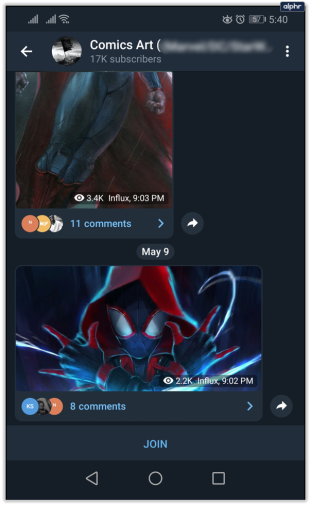
I gruppi sono più piccoli e per lo più solo su invito. Un gruppo ha un limite massimo di 200.000 persone. I canali possono avere infiniti membri in tutto il mondo. Di solito ruotano attorno ad argomenti e nozioni più grandi, ad esempio, gli amanti dei film horror.
Questo è solo un esempio approssimativo. Inoltre, i canali possono essere suddivisi in canali pubblici e privati. Logicamente, i canali pubblici sono aperti a tutti, mentre anche i canali privati sono solo su invito, ovvero devi essere invitato da un membro del canale per unirti.
Pertanto, i gruppi sono per comunità affiatate e comunicazione tra i membri. I canali sono migliori per promuovere cose o trasmettere notizie a una popolazione più ampia su Telegram.
come vedere quante ore giocate su minecraft

Come trovare i canali su Telegram
Esistono diversi modi per cercare i canali di Telegram. Uno dei metodi è davvero logico e ormai dovreste saperlo tutti. Stiamo parlando dell'utilizzo dell'opzione di ricerca nativa di Telegram. Assicurati di scaricare Telegramma dal sito ufficiale o aggiornalo all'ultima versione utilizzando questo link.
- Dopo aver installato Telegram, puoi semplicemente aprire l'app e utilizzare la barra di ricerca. Tocca il lente d'ingrandimento e cerca un canale che potrebbe interessarti (es. fumetti Marvel).
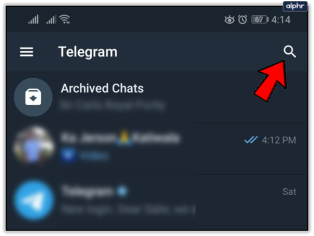
Anche se questo è il metodo più semplice per cercare i canali di Telegram, non è il migliore. Questo metodo è limitato perché mostra solo un paio di risultati per ricerca.
Cerca i canali Telegram online
Hai indovinato: Internet è tuo amico. Un buon posto per iniziare a cercare i canali di Telegram è Reddit. Questo è uno dei più grandi siti su Internet, con milioni di comunità, comprese quelle di Telegram.
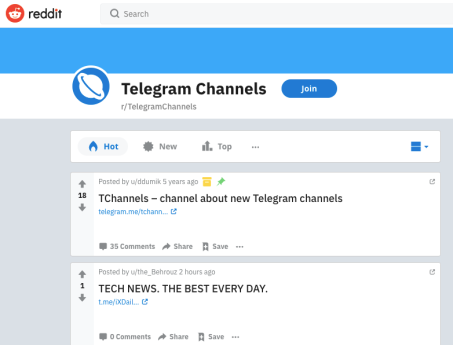
Quindi, puoi cercare uno dei tanti siti Web dedicati per la ricerca dei canali di Telegram. Uno di essi è telegram-group.com . Questo sito Web ha molte categorie e un'interfaccia utente davvero semplice. Un altro ottimo sito è canali di telegram.me . Ha ancora più canali rispetto al precedente e un'esperienza utente ancora migliore.
come spostare le cartelle da un'unità google a un'altra
Questi sono solo alcuni dei tanti siti web disponibili. Puoi cercarli online se non sei soddisfatto di questi due. Tutti questi siti elencano solo canali pubblici. Se vuoi unirti a un canale privato, dovrai chiedere a uno dei suoi membri di invitarti.
Puoi anche trovare bot online che potrebbero invitarti a canali privati.
Come creare un canale Telegram
Anche creare il tuo canale Telegram non è difficile. Dopo esserti registrato per un account e aver scaricato l'ultima versione dell'app sul tuo dispositivo, procedi nel seguente modo:
- Accedere Telegramma .
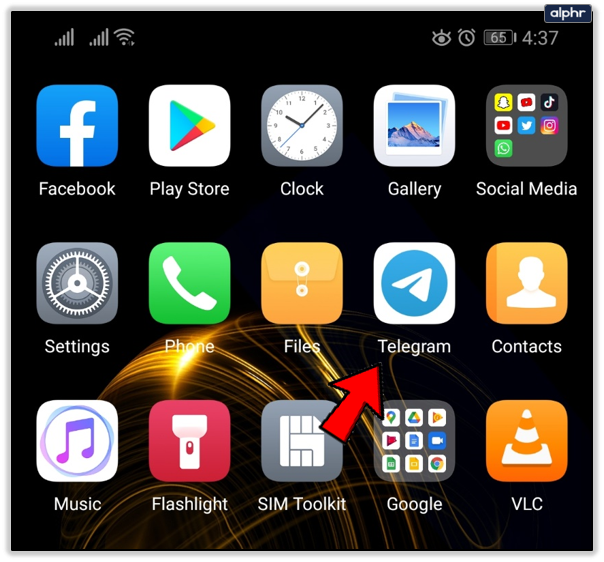
- Tocca il Matita icona nell'angolo in basso a destra.
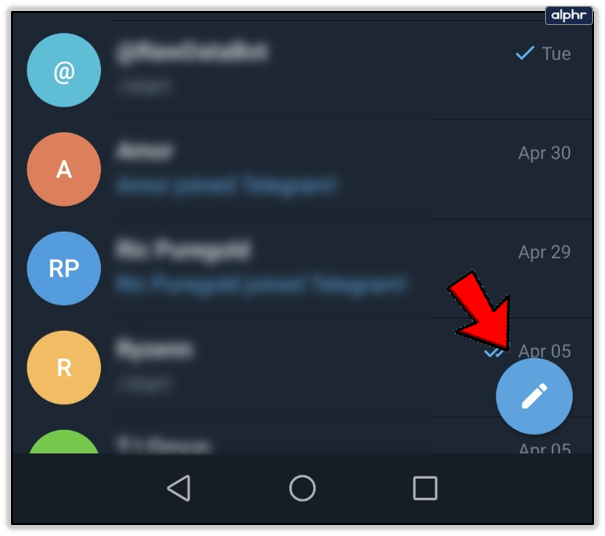
- Selezionare Nuovo canale .
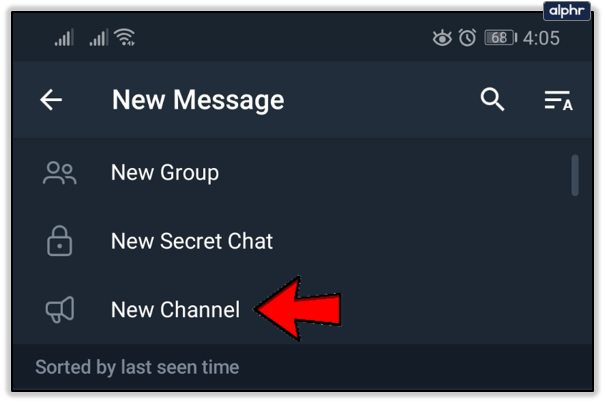
- Fare clic su Crea canale.
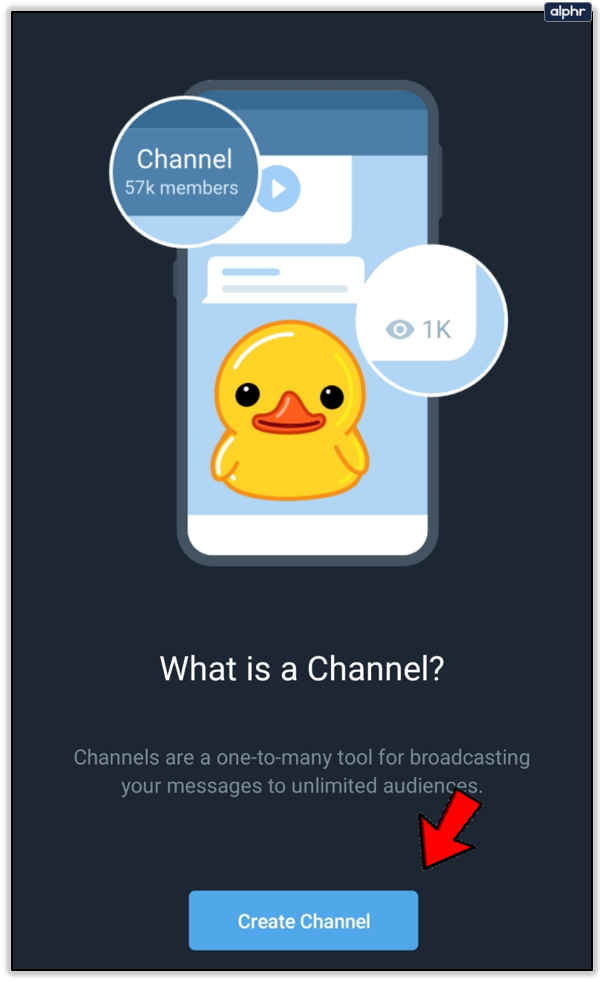
- Assegna un nome al tuo canale e inserisci una descrizione del canale di seguito.
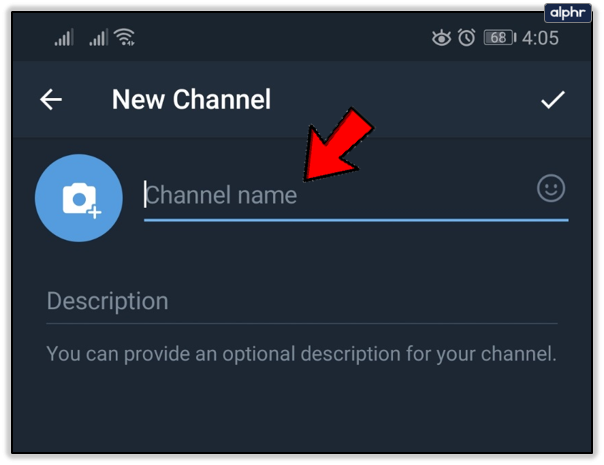
- Clicca sul segno di spunta per confermare.
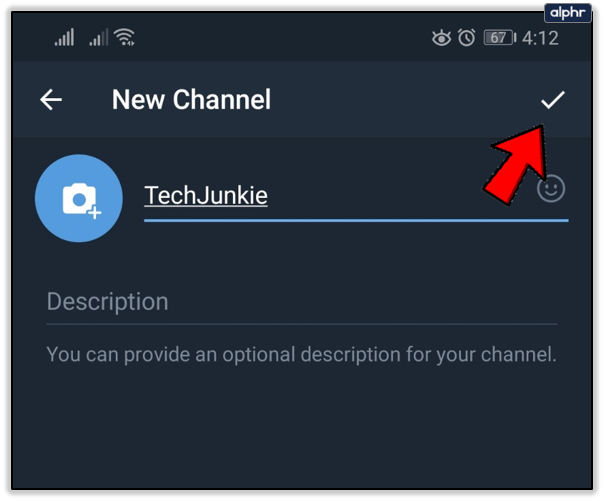
- Scegli se creare un canale pubblico o privato. Questo lo devi decidere tu. Se crei un canale privato, dovrai utilizzare il suo link di invito per invitare nuovi membri.
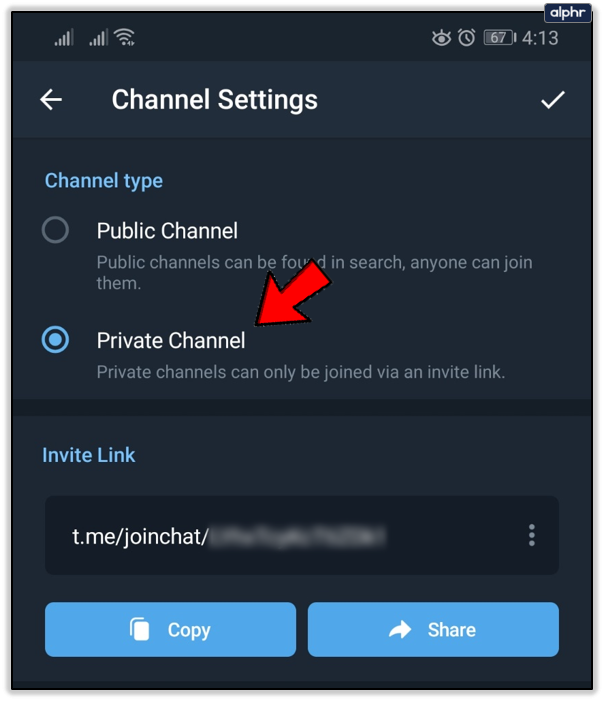
- Conferma con il segno di spunta.
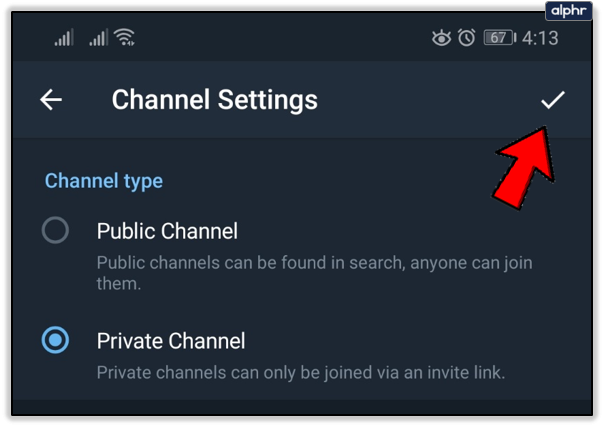
- Aggiungi alcuni amici al tuo canale. Puoi invitare tu stesso fino a 200 membri. Il resto può essere invitato da altri.
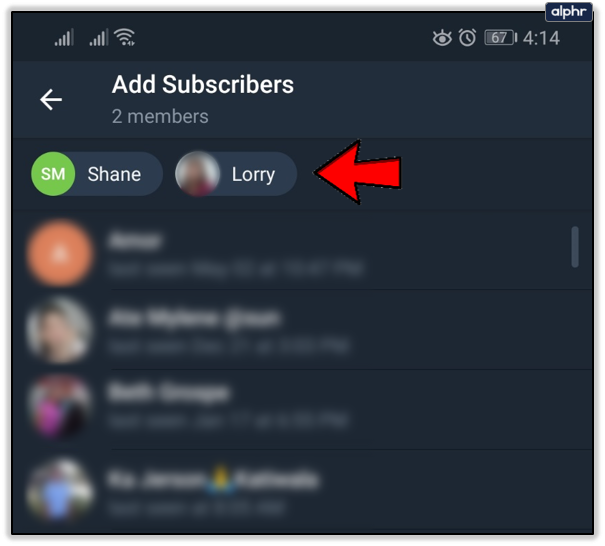
- Conferma le modifiche ancora una volta e il tuo canale verrà creato. Puoi accedervi dalla tua home page di Telegram.
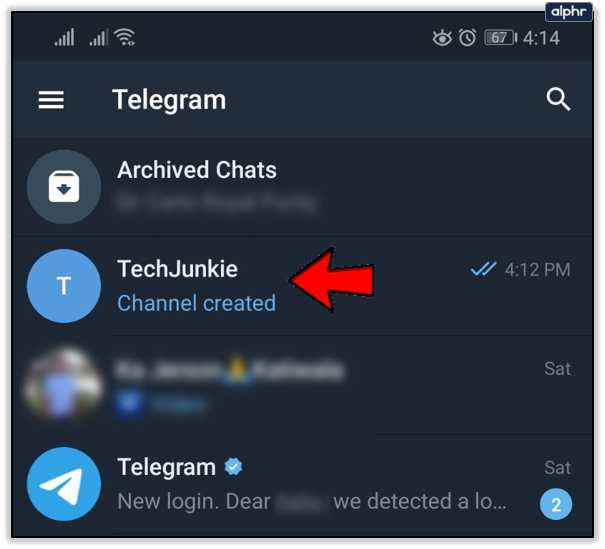
Domande frequenti
Come faccio a invitare membri al mio canale?
cos'è un buon rapporto k/d?
Inviare inviti ad altri utenti di Telegram è davvero semplice. Tutto quello che devi fare è copiare il link del tuo canale e pubblicarlo o inviarlo a chiunque desideri. Dopo aver raggiunto i 200 iscritti, non è necessario invitare nessuno sul tuo canale. Altri utenti possono trovare il tuo canale utilizzando l'opzione di ricerca.
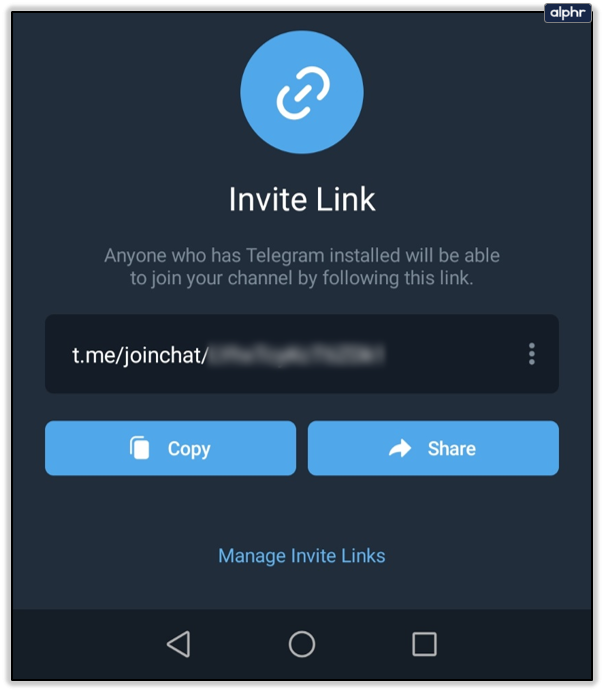
Divertiti sui nuovi canali
Questo è tutto. Ora puoi goderti la navigazione di tutti i tipi di canali e unirti a comunità di persone con interessi simili. Telegram è un'ottima piattaforma social che connette persone da tutto il mondo. Mentre i gruppi possono essere limitanti, i canali non hanno limiti di membri, quindi esci e entrare in un canale Telegram .
Puoi far crescere il tuo canale se lo desideri; sii creativo. Ci sono già canali per qualsiasi cosa ti venga in mente. Qual è il tuo canale Telegram preferito? Fateci sapere nella sezione commenti qui sotto.








![[Bug] Il desktop diventa nero in Windows 8.1](https://www.macspots.com/img/windows-8-1/16/desktop-turns-black-windows-8.png)
